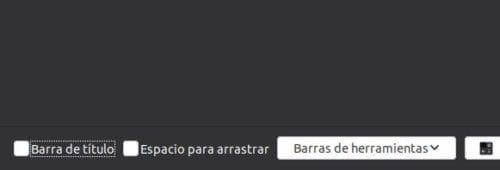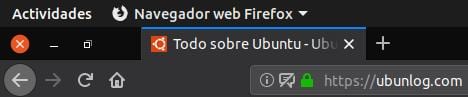Ya llevamos dos días con Ubuntu 19.04 Disco Dingo y personalmente tengo que decir que me gusta mucho. Lo tengo en mi USB persistente y se me pasa por la cabeza volver a la versión principal del sistema operativo desarrollado por Canonical, pero se me pasa cuando recuerdo que Kubuntu me tiene robado el corazón. Aunque todo funciona muy bien en Disco Dingo, siempre se le pueden hacer algunos cambios para que el sistema sea más productivo y en este post os hablo de tres que creo que todos deberíamos hacer.
Hay cambios que creo que son decisión de cada uno. Por ejemplo, yo prefiero tener el dock abajo y los botones de minimizar, maximizar y cerrar a la izquierda, pero soy consciente de que muchos preferís estas dos cosas como están. Ubuntu es muy personalizable, pero el problema es que, a diferencia de las versiones del viejo GNOME, muchos de los cambios que podemos hacerle están escondidos. Podremos realizar muchos cambios con Retoques de GNOME o ejecutando algunos comandos como los siguientes:
Ubuntu 19.04 será más productivo con estos cambios
Activar la opción de minimizar al hacer clic en el icono del dock
Windows lo tiene así, macOS lo tiene así y muchas distribuciones Linux lo tienen así, pero no Ubuntu, no por defecto. Si hacemos clic en un icono del dock de Ubuntu hace… nada. Podemos activarle la función para que haga algo y lo mejor que puede hacer es que una app se minimice en el dock. Lo conseguiremos ejecutando el siguiente comando:
gsettings set org.gnome.shell.extensions.dash-to-dock click-action 'minimize'
El cambio se realizará al instante y lo que hará dependerá de cómo tengamos la ventana. Si la tenemos abierta, se minimizará; si la tenemos minimizada, se abrirá. Este ajuste no permite usar los valores «maximize» (=maximizar) ni «close» (=cerrar).
Ocultar la barra superior en Firefox.
Cada vez que abro Ubuntu después de usar Kubuntu veo que hay mucho espacio desaprovechado arriba al usar Firefox. Y es que Ubuntu tiene en la parte superior su propia barra, por lo que tenemos dos si dejamos Firefox cómo viene por defecto. Hay una opción para ocultarla que tenemos en Ajustes/Personalizar. Está en la parte inferior izquierda al desmarcar «Barra de título». Los botones de minimizar, maximizar y cerrar aparecerán al mismo nivel que las pestañas abiertas.
Mostrar el porcentaje de la batería en Ubuntu
Bueno: dijimos que estos cambios los deberían hacer todos los usuarios de Ubuntu, pero este cambio es solo para ordenadores con batería. Son muchos los sistemas operativos que muestran solo el icono. Así tenemos un apartado más limpio, pero no sabemos exactamente cuánta batería nos queda. Para saberlo, en Ubuntu tenemos que hacer clic sobre el tray, momento en el que veremos el porcentaje y cuánto falta para acabarse o para cargarse al 100%. Si queremos ver el porcentaje de la batería, abriremos un terminal y escribiremos este comando:
gsettings set org.gnome.desktop.interface show-battery-percentage true
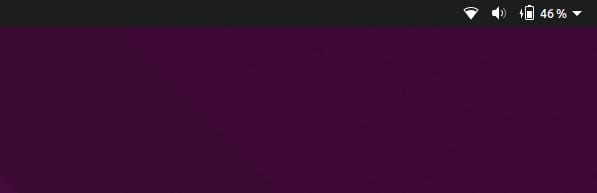
¿Hay algún otro cambio que le hagas tú a Ubuntu y que quieras compartir?